ವಾಸ್ತವಿಕ ಫೋಟೊಮೊಂಟೇಜ್ಗಳನ್ನು ತಯಾರಿಸಲು ಫೋಟೋಶಾಪ್ ಅತ್ಯಂತ ಉಪಯುಕ್ತವಾದ ಗ್ರಾಫಿಕ್ ವಿನ್ಯಾಸ ಕಾರ್ಯಕ್ರಮಗಳಲ್ಲಿ ಒಂದಾಗಿದೆ. ಕೆಲವು ತಂತ್ರಗಳೊಂದಿಗೆ ಮತ್ತು ವಿಭಿನ್ನ ತಂತ್ರಗಳನ್ನು ಬಳಸಿ ನೀವು ನಂಬಲಾಗದ ಸಂಯೋಜನೆಗಳನ್ನು ರಚಿಸಬಹುದು. ಈ ಪೋಸ್ಟ್ನಲ್ಲಿ ನಾನು ಅವುಗಳಲ್ಲಿ ಕೆಲವು ಬಹಿರಂಗಪಡಿಸುತ್ತೇನೆ. ಉದಾಹರಣೆಯಿಂದ, ಹಂತ ಹಂತವಾಗಿ ಫೋಟೋಶಾಪ್ನಲ್ಲಿ ಸರಳವಾದ ಫೋಟೊಮೊಂಟೇಜ್ ಅನ್ನು ಹೇಗೆ ಮಾಡಬೇಕೆಂದು ನಾನು ನಿಮಗೆ ಕಲಿಸಲಿದ್ದೇನೆ ಅದನ್ನು ತಪ್ಪಿಸಬೇಡಿ!
ಫೋಟೋಗಳನ್ನು ತೆರೆಯಿರಿ ಮತ್ತು ವಿಷಯವನ್ನು ಆಯ್ಕೆ ಮಾಡಿ
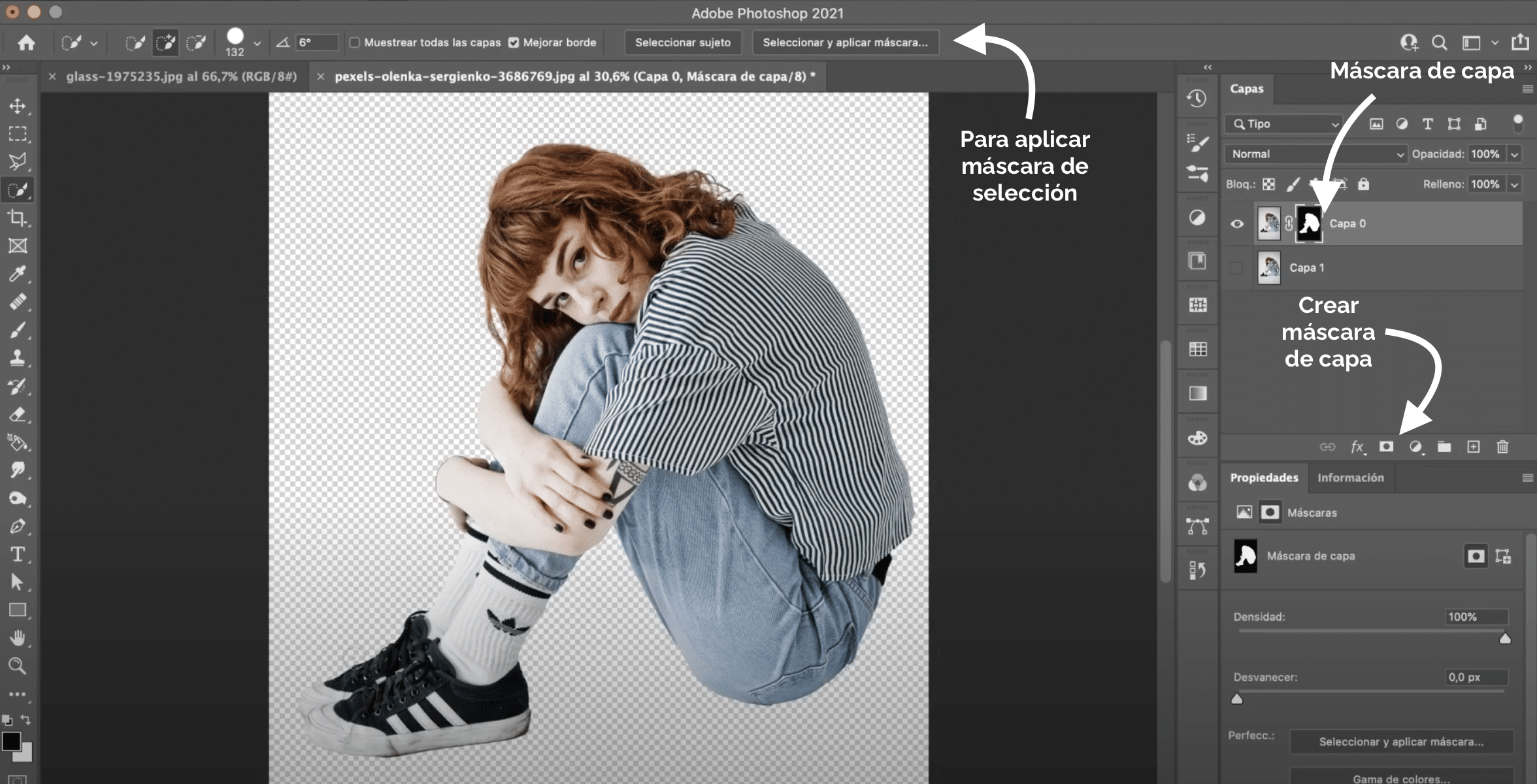
ನಾವು ಮಾಡಲಿರುವ ಮೊದಲನೆಯದು ಫೋಟೊಮೊಂಟೇಜ್ ಅನ್ನು ರೂಪಿಸುವ ಎರಡು s ಾಯಾಚಿತ್ರಗಳನ್ನು ತೆರೆಯುವುದು, ಪ್ರತಿಯೊಂದೂ ಪ್ರತ್ಯೇಕ ದಾಖಲೆಯಲ್ಲಿ. ನಿಮಗೆ a ಾಯಾಚಿತ್ರ ಬೇಕಾಗುತ್ತದೆ ಸ್ಫಟಿಕ ಗಾಜು ಮತ್ತು ಕುಳಿತುಕೊಳ್ಳುವ ವ್ಯಕ್ತಿಯ ಚಿತ್ರ. ಮೊದಲು ಹುಡುಗಿಯ photograph ಾಯಾಚಿತ್ರಕ್ಕೆ ಹೋಗೋಣ, ಅದನ್ನು ಫೋಟೊಮೊಂಟೇಜ್ಗೆ ಸೇರಿಸಲು ನಾವು ಅದನ್ನು ತಯಾರಿಸಲಿದ್ದೇವೆ.
ನಾವು ಮಾಡಬೇಕಾಗಿರುವುದು ಮೊದಲನೆಯದು ನಕಲಿ ಹಿನ್ನೆಲೆ ಪದರ. ನೀವು ಅದನ್ನು ಅನ್ಲಾಕ್ ಮಾಡಬಹುದು ಮತ್ತು + v (ನೀವು ಮ್ಯಾಕ್ನೊಂದಿಗೆ ಕೆಲಸ ಮಾಡುತ್ತಿದ್ದರೆ) ಅಥವಾ + ಸಿ ಅನ್ನು ನಿಯಂತ್ರಿಸಿ ಮತ್ತು ನಿಮ್ಮ ಕಂಪ್ಯೂಟರ್ನಲ್ಲಿ ನಿಯಂತ್ರಣ + ಸಿ ಮತ್ತು ನಿಯಂತ್ರಣ + ವಿ (ನೀವು ವಿಂಡೋ ಜೊತೆ ಕೆಲಸ ಮಾಡುತ್ತಿದ್ದರೆ) ಎಂದು ಟೈಪ್ ಮಾಡಬಹುದು. ಈ ಹೊಸ ಪದರದಲ್ಲಿ ನಾವು ರಚಿಸಿದ್ದೇವೆ ಹುಡುಗಿಯನ್ನು ಆಯ್ಕೆ ಮಾಡೋಣ. ಈ ಸಂದರ್ಭದಲ್ಲಿ ನಾನು ಆಯ್ದ ವಿಷಯ ಸಾಧನವನ್ನು ಬಳಸಿದ್ದೇನೆ. ಈಗ ಮೇಲಿನ ಚಿತ್ರದಲ್ಲಿ ಗುರುತಿಸಲಾದ ಚಿಹ್ನೆಯ ಮೇಲೆ ಕ್ಲಿಕ್ ಮಾಡುವ ಮೂಲಕ, ಲೇಯರ್ ಮಾಸ್ಕ್ ಅನ್ನು ರಚಿಸಿ. ಯಾವುದೇ ಅಪೂರ್ಣತೆಗಳಿಲ್ಲ ಎಂದು ಪರಿಶೀಲಿಸಿ, ನೀವು ಯಾವುದನ್ನಾದರೂ ನೋಡಿದರೆ, ಲೇಯರ್ ಮಾಸ್ಕ್ಗೆ ಹೋಗಿ ಅದರ ಮೇಲೆ ಚಿತ್ರಿಸಲು ಕಪ್ಪು ಬ್ರಷ್ನಿಂದ ಮುಚ್ಚಿಡಲು ಮತ್ತು ಕಂಡುಹಿಡಿಯಲು ಬಿಳಿ ಕುಂಚದಿಂದ ನೀವು ಅದನ್ನು ಸರಿಪಡಿಸಬಹುದು ಎಂಬುದನ್ನು ನೆನಪಿಡಿ. ಹಿನ್ನೆಲೆಯಿಂದ ಬೇರ್ಪಟ್ಟ ಹುಡುಗಿಯ ಜೊತೆ ನೀವು ಈಗಾಗಲೇ ಪದರವನ್ನು ಹೊಂದಿರುತ್ತೀರಿ, ಆದರೆ ಈ ಪ್ರಕ್ರಿಯೆಯಲ್ಲಿ ನಾವು ನೆರಳುಗಳನ್ನು ಕಳೆದುಕೊಂಡಿದ್ದೇವೆ. ಅದೃಷ್ಟವಶಾತ್ ನಾವು ಅವರನ್ನು ಮರಳಿ ಪಡೆಯಬಹುದು.
ಫೋಟೋಶಾಪ್ ನೆರಳು ಹೇಗೆ ಚೇತರಿಸಿಕೊಳ್ಳುವುದು
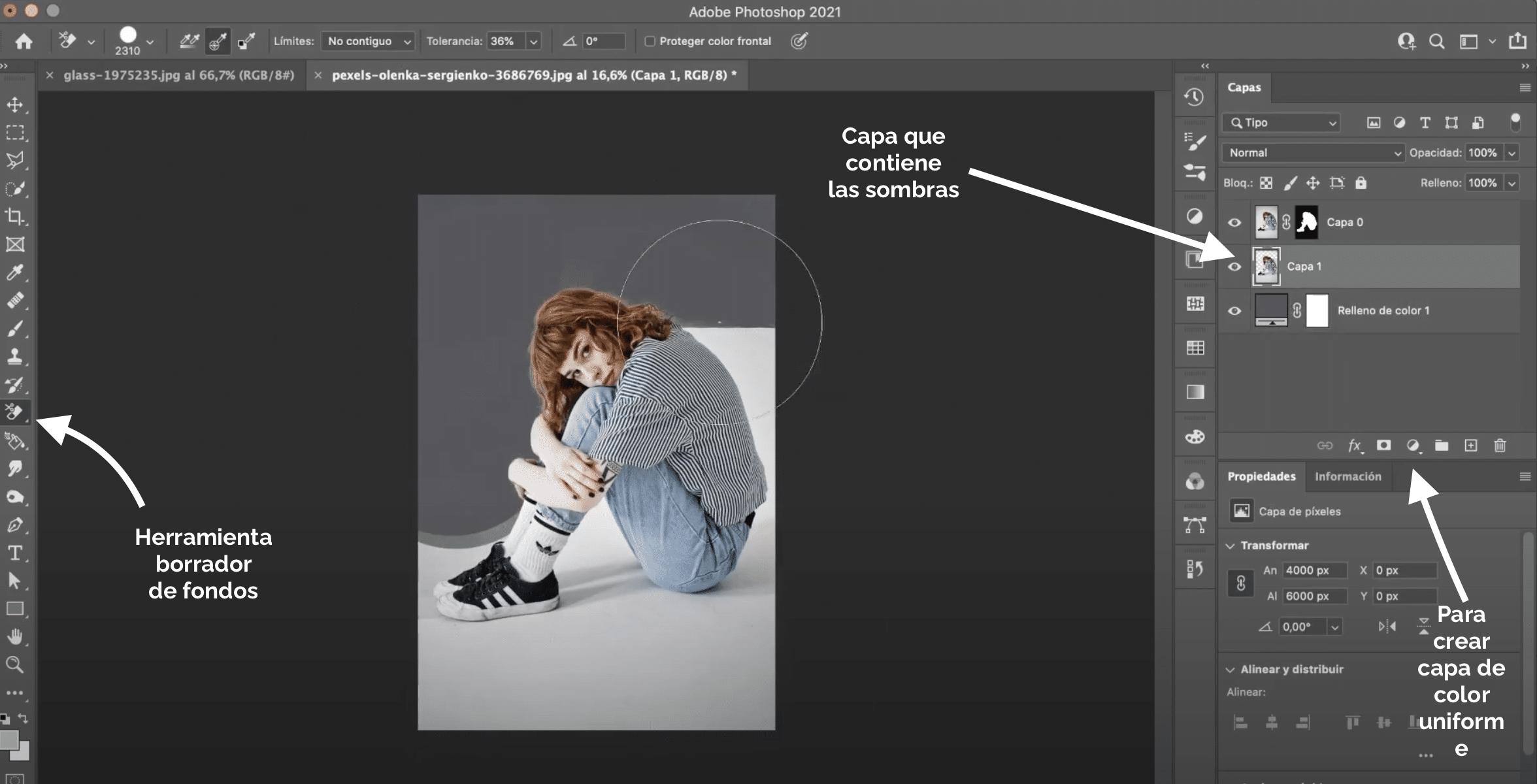
ಕೆಳಗಿನ ಪದರವು ನೆರಳುಗಳನ್ನು ಉಳಿಸಿಕೊಂಡಿದೆ, ಆದ್ದರಿಂದ ಅವುಗಳನ್ನು ಅಲ್ಲಿಂದ ಹಿಂತಿರುಗಿಸೋಣ. ಮೇಲಿನ ಪದರವನ್ನು ಮರೆಮಾಡಿ, ಮತ್ತು ಒಂದು ಪದರವನ್ನು ರಚಿಸಿ ಬೂದು ಏಕರೂಪದ ಬಣ್ಣ ತಟಸ್ಥ, ಅದನ್ನು ಎಲ್ಲಾ ರೀತಿಯಲ್ಲಿ ಇರಿಸಿ.
ಈಗ, ನಾವು ಬಳಸುತ್ತೇವೆ ನಿಧಿ ಎರೇಸರ್ ಸಾಧನ, ನೀವು ಸಾಮಾನ್ಯ ಎರೇಸರ್ ಉಪಕರಣವನ್ನು ಹಿಡಿದಿಟ್ಟುಕೊಂಡರೆ ಅದನ್ನು ಟೂಲ್ಬಾರ್ನಲ್ಲಿ ಕಾಣಬಹುದು, ಮತ್ತು ನಾವು ಇನ್ನೂ ಸಂಪಾದಿಸದ ಹುಡುಗಿಯ ಪದರದ ಮೇಲೆ ನಾವು ಬಿಳಿ ಹಿನ್ನೆಲೆಯನ್ನು ಅಳಿಸುತ್ತೇವೆ ಚಿತ್ರ, ನೆರಳು ಅಳಿಸದಂತೆ ಬಹಳ ಎಚ್ಚರಿಕೆಯಿಂದ ಇರುವುದು.
ಅಂತಿಮವಾಗಿ, ಸಾಮಾನ್ಯ ಎರೇಸರ್ ಅನ್ನು ಬಳಸಿ, ಮತ್ತು ಹರಡುವ ವೃತ್ತಾಕಾರದ ತುದಿ ಮತ್ತು ಅಪಾರದರ್ಶಕತೆಯೊಂದಿಗೆ ಆಟವಾಡುವುದು ding ಾಯೆಯ ಸಮೀಪವಿರುವ ಜಾಗವನ್ನು ಮತ್ತಷ್ಟು ಡಿಲಿಮಿಟ್ ಮಾಡುತ್ತದೆ. ಅಂತಿಮವಾಗಿ, "ಇಮೇಜ್", "ಸೆಟ್ಟಿಂಗ್ಸ್", "ಡೆಸಚುರೇಟ್" ಗೆ ಹೋಗಿ. ನೀವು ಮಾತ್ರ ಮಾಡಬೇಕಾಗುತ್ತದೆ ಬ್ಲೆಂಡಿಂಗ್ ಮೋಡ್ ಅನ್ನು ಬದಲಾಯಿಸಿ ಪದರದಿಂದ "ಗುಣಿಸಿ" y ಬೂದು ಪದರವನ್ನು ಅಳಿಸಿಹಾಕು ಈ ಸರಳ ಟ್ರಿಕ್ನೊಂದಿಗೆ ನಾವು ನೆರಳುಗಳನ್ನು ಚೇತರಿಸಿಕೊಳ್ಳುತ್ತೇವೆ!
ವಿಷಯದ ಎರಡು ಪದರಗಳನ್ನು ಗಾಜಿನ ದಾಖಲೆಗೆ ತನ್ನಿ
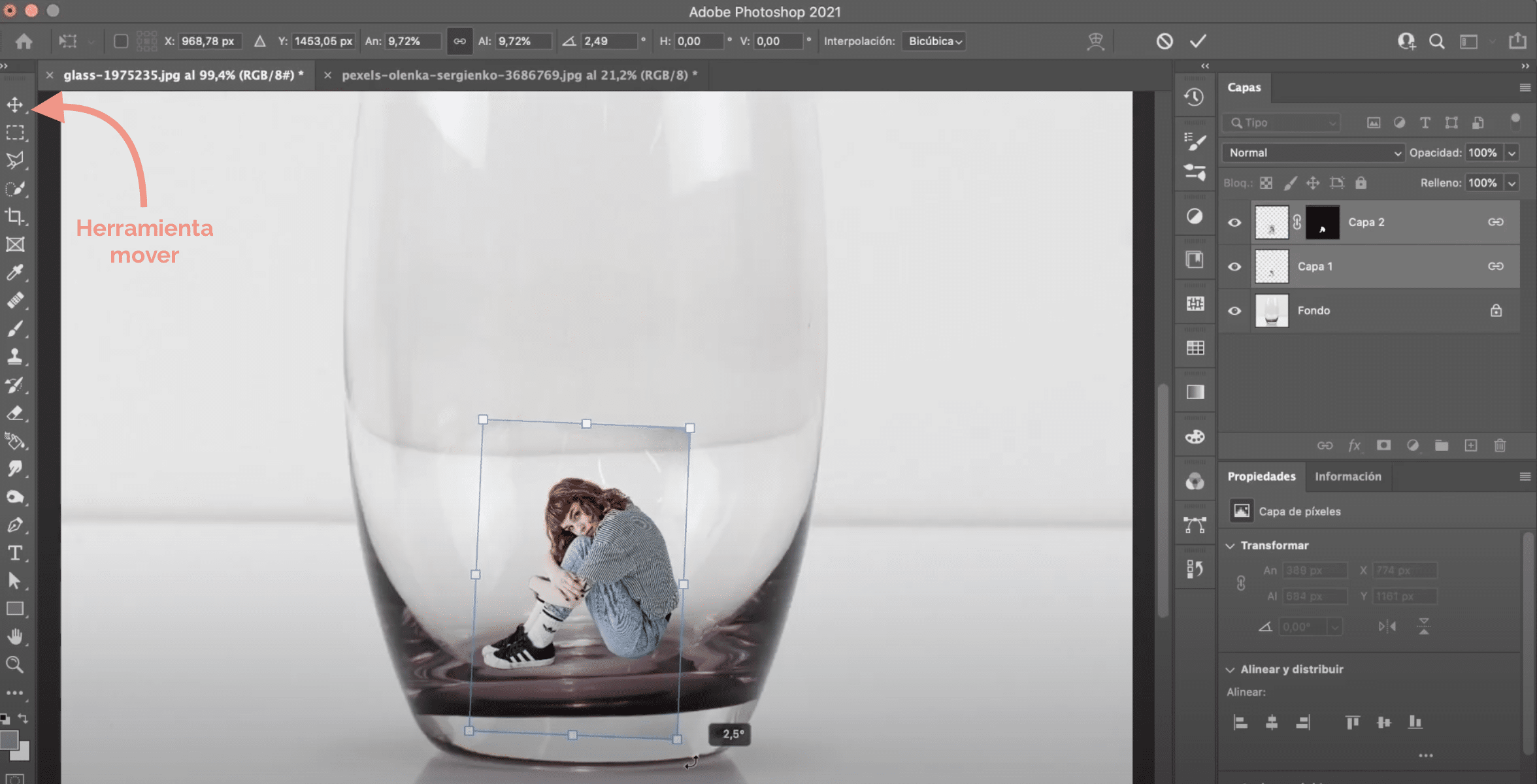
ನಾವು ಆಯ್ಕೆ ಮಾಡುತ್ತೇವೆ ಎರಡೂ ಪದರಗಳು y ನಾವು ಅವುಗಳನ್ನು ಗಾಜಿನ ದಾಖಲೆಯಲ್ಲಿ ಅಂಟಿಸುತ್ತೇವೆ. ನೀವು ಎರಡೂ ಪದರಗಳನ್ನು ಆಯ್ಕೆ ಮಾಡಬಹುದು ಮತ್ತು ಅವುಗಳನ್ನು ಎಳೆಯಿರಿ ಜೊತೆ ಮೂವ್ ಟೂಲ್ ಇತರ ಡಾಕ್ಯುಮೆಂಟ್ಗೆ ನಾವು ಫೋಟೊಮೊಂಟೇಜ್ನೊಂದಿಗೆ ಪ್ರಾರಂಭಿಸಲು ಸಿದ್ಧರಿದ್ದೇವೆ!
ಅವುಗಳನ್ನು ಸುಲಭವಾಗಿ ನಿರ್ವಹಿಸಲು ಹುಡುಗಿಯ ಎರಡು ಪದರಗಳನ್ನು ಲಿಂಕ್ ಮಾಡಿ. ನಿಮ್ಮ ಕಂಪ್ಯೂಟರ್ ಆಜ್ಞೆಯಲ್ಲಿ ಟೈಪ್ ಮಾಡಿ (ನೀವು ಮ್ಯಾಕ್ನೊಂದಿಗೆ ಕೆಲಸ ಮಾಡುತ್ತಿದ್ದರೆ) ಅಥವಾ ನಿಯಂತ್ರಣ + ಟಿ (ನೀವು ವಿಂಡೋದೊಂದಿಗೆ ಕೆಲಸ ಮಾಡುತ್ತಿದ್ದರೆ) ಮತ್ತು ಗಾತ್ರವನ್ನು ಗಾಜಿನ ಸ್ಥಳಕ್ಕೆ ಹೊಂದಿಸುತ್ತದೆ. ಚಿತ್ರವನ್ನು ಸ್ವಲ್ಪ ತಿರುಗಿಸಿ ಆದ್ದರಿಂದ ದೃಷ್ಟಿಕೋನವು ಸಹ ಹೊಂದುತ್ತದೆ. ಆಯ್ಕೆಯನ್ನು (ಮ್ಯಾಕ್) ಅಥವಾ ಆಲ್ಟ್ (ವಿಂಡೋಸ್) ಕೀಲಿಯನ್ನು ಒತ್ತಿ ನೆನಪಿಡಿ ಇದರಿಂದ ಅದು ವಿರೂಪಗೊಳ್ಳುವುದಿಲ್ಲ. ಎರೇಸರ್ನೊಂದಿಗೆ ಗೋಚರಿಸಬಹುದಾದ ಅಂಚುಗಳನ್ನು ತೆಗೆದುಹಾಕುತ್ತದೆ ಹಿಂದಿನ ಹಂತದಲ್ಲಿ ನಾವು ತೆಗೆದುಹಾಕಿದ ಹಿನ್ನೆಲೆ.
ಫೋಟೋಶಾಪ್ನಲ್ಲಿ ಗಾಜಿನ ಪರಿಣಾಮವನ್ನು ರಚಿಸಿ
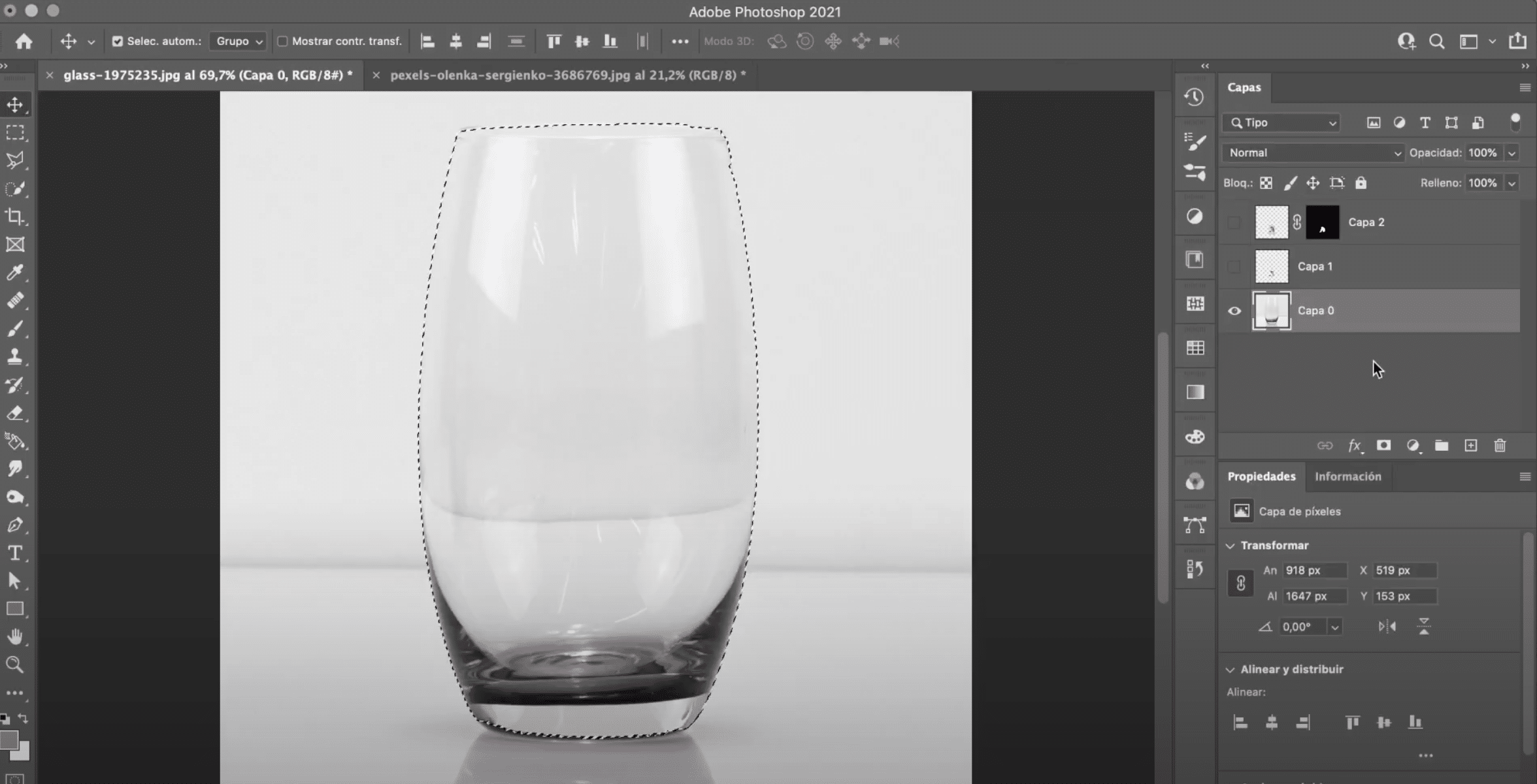
ಈಗ ನಾವು ಆ ಗಾಜಿನ ಪರಿಣಾಮವನ್ನು ಉಂಟುಮಾಡಲಿದ್ದೇವೆ ಅದು ಹುಡುಗಿ ಗಾಜಿನೊಳಗೆ ಇರುವುದು ಗೋಚರಿಸುತ್ತದೆ. ಪ್ರಥಮ, oಪದರಗಳನ್ನು ಆರಾಧಿಸಿ ಹುಡುಗಿಯ. ಈಗ ಗಾಜಿನ ಪದರಕ್ಕೆ ಹೋಗಿ ಅದನ್ನು ಆರಿಸಿ. ನೀವು ಬಯಸಿದ ಆಯ್ಕೆ ಸಾಧನವನ್ನು ನೀವು ಬಳಸಬಹುದು, ಆಬ್ಜೆಕ್ಟ್ ಆಯ್ಕೆ ಸಾಧನ ಅಥವಾ ತ್ವರಿತ ಆಯ್ಕೆ ಸಾಧನವನ್ನು ಬಳಸಲು ನಾನು ಶಿಫಾರಸು ಮಾಡುತ್ತೇವೆ. ಆಯ್ಕೆಯು ನಿಖರವಾಗಿಲ್ಲ ಎಂದು ನೀವು ನೋಡಿದರೆ, ನ್ಯೂನತೆಗಳನ್ನು ಸರಿಪಡಿಸಲು ನೀವು ತ್ವರಿತ ಮುಖವಾಡ ಮೋಡ್ ಅನ್ನು ಬಳಸಬಹುದು.
ಗಾಜಿನ ಆಯ್ಕೆಯನ್ನು ದ್ವಿಗುಣಗೊಳಿಸಿ
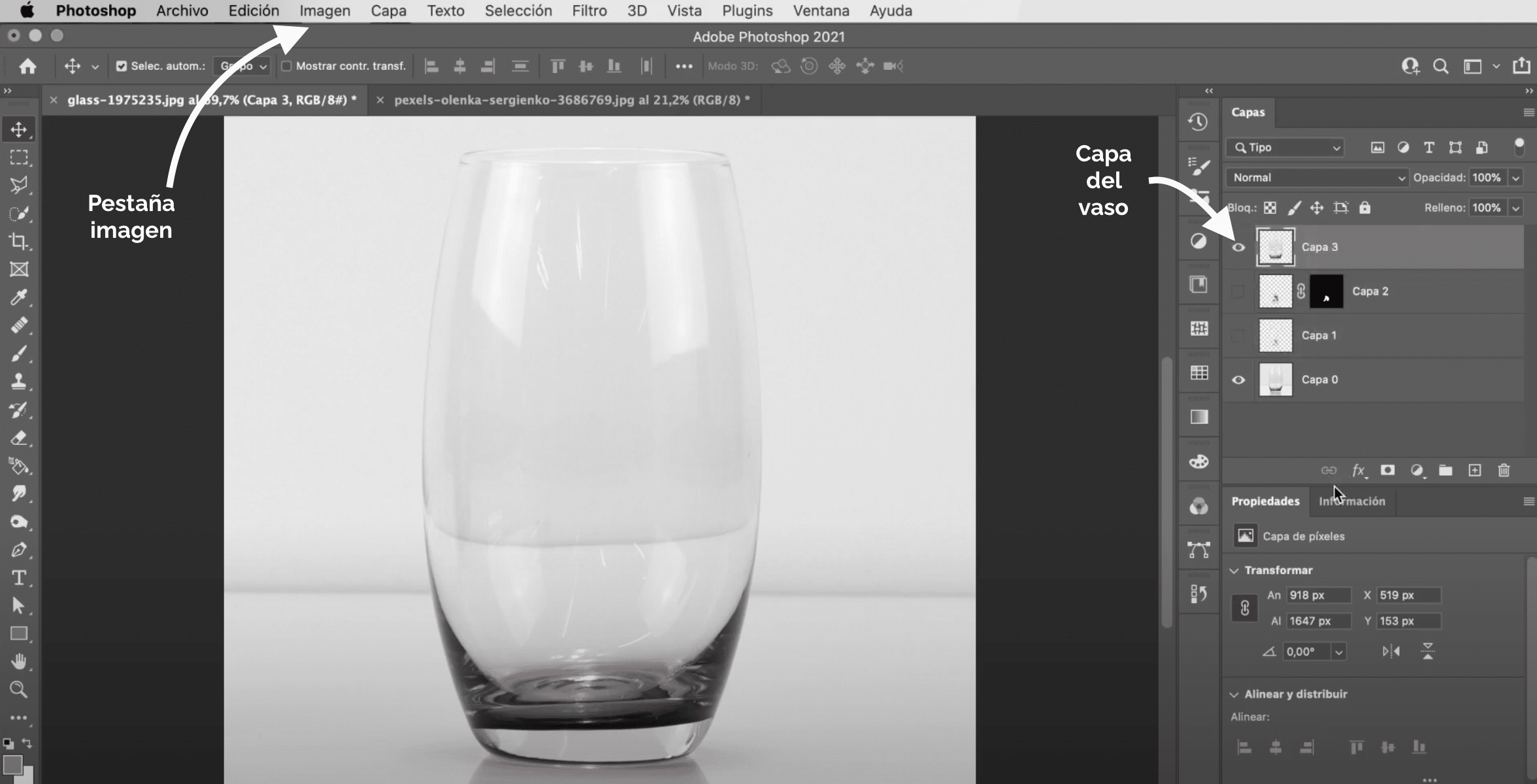
ನೀವು ಆಯ್ಕೆಯನ್ನು ನಕಲು ಮಾಡಬೇಕು. ಇದನ್ನು ಮಾಡಲು, ನೀವು ನಿಮ್ಮ ಕಂಪ್ಯೂಟರ್ನಲ್ಲಿ ಕಮಾಂಡ್ + ಸಿ ಮತ್ತು ಕಮಾಂಡ್ + ವಿ (ಮ್ಯಾಕ್) ಅಥವಾ ಕಂಟ್ರೋಲ್ + ಸಿ ಮತ್ತು ಕಂಟ್ರೋಲ್ + ವಿ (ವಿಂಡೋಸ್) ಅನ್ನು ಟೈಪ್ ಮಾಡಬೇಕು. ಈಗ, ಮೇಲೆ ಇರಿಸಿ ಹೊಸ ಪದರವನ್ನು ಉತ್ಪಾದಿಸಲಾಗುವುದು ಮತ್ತು ಎಲ್ಲಾ ಪದರಗಳು ಗೋಚರಿಸುತ್ತದೆ. ಈ ಹೊಸ ಪದರದ ಅಪಾರದರ್ಶಕತೆಯೊಂದಿಗೆ ನಾವು ಆ ಗಾಜಿನ ಪರಿಣಾಮವನ್ನು ಅನುಕರಿಸಲು ಪ್ರಾರಂಭಿಸಬಹುದು, ಆದರೆ ನಾನು ಅದನ್ನು ಮಾಡಲು ಹೆಚ್ಚು ವೃತ್ತಿಪರ ಮಾರ್ಗವನ್ನು ನಿಮಗೆ ತೋರಿಸಲಿದ್ದೇನೆ!
"Image"> "settings"> "desaturate ಗೆ ಹೋಗಿ”. ತದನಂತರ ಹೋಗಿ "ಚಿತ್ರ"> "ಸೆಟ್ಟಿಂಗ್ಗಳು"> "ಮಟ್ಟಗಳು”, ಕಪ್ಪು ಡ್ರಾಪ್ಪರ್ನೊಂದಿಗೆ, ಕಪ್ಪು ಮತ್ತು ಬಿಳಿ ಬಣ್ಣಗಳು ಮಾತ್ರ ಉಳಿದಿವೆ ಎಂದು ನೀವು ಪಡೆಯುವವರೆಗೆ ನೀವು ಕ್ಲಿಕ್ ಮಾಡಲು ಹೋಗುತ್ತೀರಿ. TOಪರ್ವತ ಬ್ಲೆಂಡಿಂಗ್ ಮೋಡ್ ಅನ್ನು "ರಾಸ್ಟರ್" ಗೆ ಬದಲಾಯಿಸಿ ಆ ಪರಿಣಾಮವನ್ನು ರಚಿಸಲು ನೀವು ಈಗಾಗಲೇ ನಿರ್ವಹಿಸುತ್ತಿದ್ದೀರಿ! ಹೇಗೆ?
ಇತ್ತೀಚಿನ ತಂತ್ರಗಳು
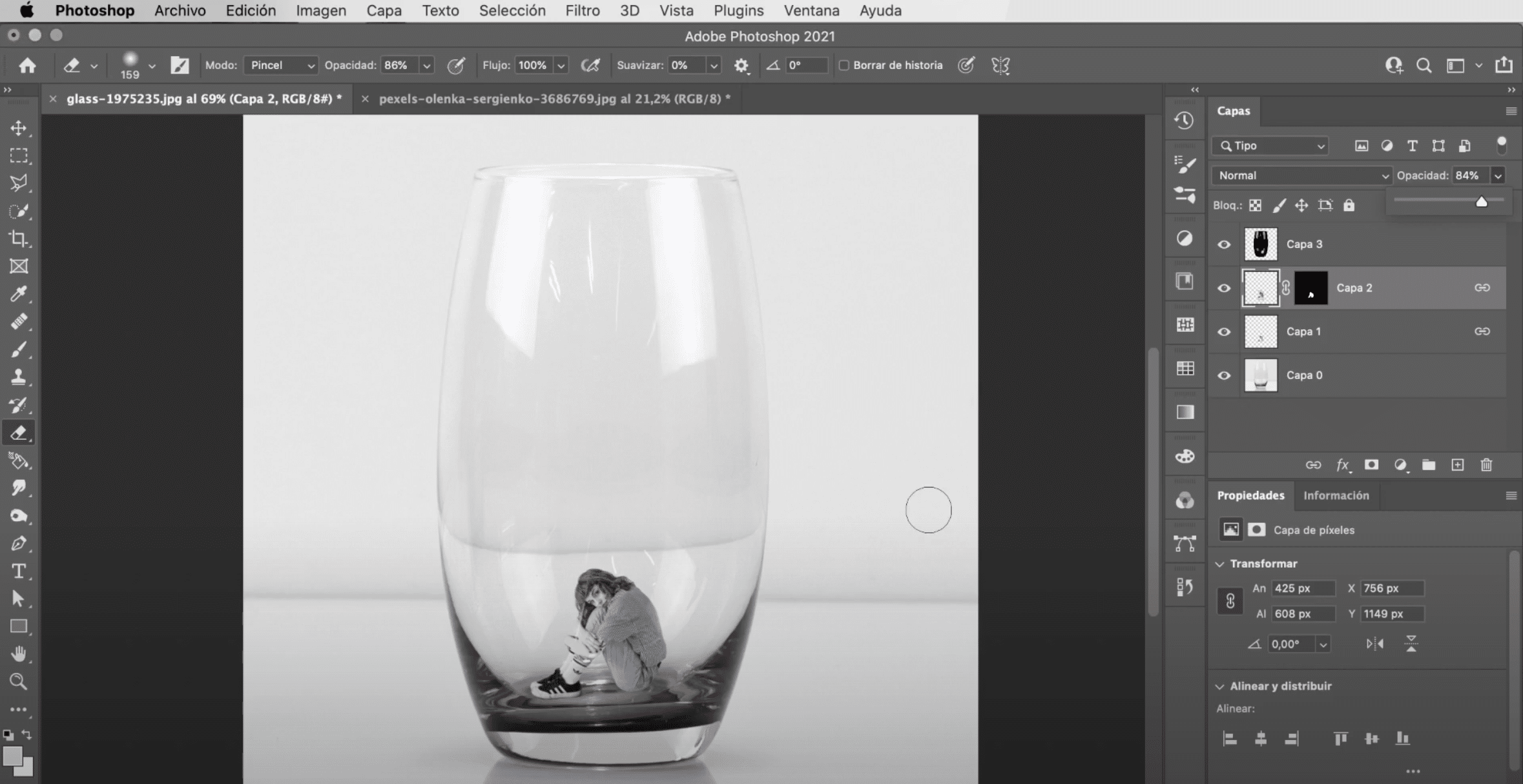
ನಾನು ಮುಗಿಸುವ ಮೊದಲು, ನಾನು ನಿಮಗೆ ತೋರಿಸುತ್ತೇನೆ ಇನ್ನೂ ಕೆಲವು ತಂತ್ರಗಳು ಅದು ನಿಮ್ಮ ಫೋಟೋ ಮಾಂಟೇಜ್ ಅನ್ನು ಇನ್ನಷ್ಟು ವಾಸ್ತವಿಕವಾಗಿಸುತ್ತದೆ. ಗಾಜು ಒಳಗೆ ಅಥವಾ ಹಿಂದೆ ಇರುವ ಎಲ್ಲವನ್ನೂ ವಿರೂಪಗೊಳಿಸುತ್ತದೆ, ನಾವು ಆ ಪರಿಣಾಮವನ್ನು ಅನುಕರಿಸಬಹುದು. ಹುಡುಗಿಯ ಕೇಪ್ ಮೇಲೆ ಟ್ಯಾಬ್ "ಫಿಲ್ಟರ್", "ಮಸುಕು", "ಗೌಸಿಯನ್ ಮಸುಕು" ಗೆ ಹೋಗಿ. ಸ್ವಯಂಚಾಲಿತವಾಗಿ ತೆರೆಯುವ ಪರಿಣಾಮ ಸೆಟ್ಟಿಂಗ್ಗಳ ವಿಂಡೋದಲ್ಲಿ, ಮಸುಕು ಸುಮಾರು 0,3 ಅಥವಾ 0,4 ಗೆ ಹೊಂದಿಸಿ, ಅದು ಸಾಕು.
ಈಗ ಟ್ಯಾಬ್ಗೆ ಹೋಗಿ «ಫಿಲ್ಟರ್», «ವಿರೂಪ», «ig ಿಗ್ ಜಾಗ್ ", ಮತ್ತು ನಾವು ಹುಡುಗಿಯನ್ನು ಸ್ವಲ್ಪ ವಿರೂಪಗೊಳಿಸಲು ಪರಿಣಾಮ ಸೆಟ್ಟಿಂಗ್ಗಳ ವಿಂಡೋದಲ್ಲಿ ಗೋಚರಿಸುವ ನಿಯತಾಂಕಗಳನ್ನು ಸರಿಸಲು ಹೋಗುತ್ತೇವೆ.
ಮತ್ತೊಂದು ಆಸಕ್ತಿದಾಯಕ ಆಯ್ಕೆಯೆಂದರೆ ಹುಡುಗಿಯ ಪದರದ ಅಪಾರದರ್ಶಕತೆಯನ್ನು ಸ್ವಲ್ಪ ಕಡಿಮೆ ಮಾಡುವುದು. ಆದ್ದರಿಂದ ಇದು ಅಂತಹ ತೀವ್ರವಾದ ಬಣ್ಣಗಳನ್ನು ಹೊಂದಿಲ್ಲ. ಎರಡು ಫೋಟೋಗಳ ನಡುವೆ ಸ್ವರಗಳಲ್ಲಿ ತೀವ್ರ ಬದಲಾವಣೆಯಿದ್ದರೆ, ನೀವು ಅದನ್ನು ಸರಿಪಡಿಸಬಹುದು. ಟ್ಯುಟೋರಿಯಲ್ ಅನ್ನು ಇಲ್ಲಿ ಲಿಂಕ್ ಮಾಡಿರುವುದನ್ನು ನಾನು ಬಿಡುತ್ತೇನೆ, ಅದರಲ್ಲಿ ನಾನು ತುಂಬಾ ಸರಳವಾದ ಟ್ರಿಕ್ ಅನ್ನು ವಿವರಿಸುತ್ತೇನೆ ಎರಡು ಫೋಟೋಗಳ ಸ್ವರವನ್ನು ಹೊಂದಿಸಿ.
ಅದ್ಭುತ
ಗ್ರೇಸಿಯಾಸ್